Advertentie
Als je ooit je Android-telefoon geroot 9 Verbazingwekkende Android-aanpassingen die de moeite waard zijn om te rootenHeeft u uw apparaat nog niet geroot? Zodra je al deze geweldige root-only aanpassingen hebt gezien, kun je van gedachten veranderen. Lees verder , bent u vrijwel zeker ADB en Fastboot tegengekomen. Deze hulpprogramma's zijn een belangrijk onderdeel van de rooting-toolkit. Toch zijn ze altijd vreemd moeilijk te verkrijgen geweest, alleen beschikbaar met de volledige Android SDK die honderden megabytes groot is.
Nu heeft Google voor het eerst de ADB- en Fastboot-tools beschikbaar gesteld om zelfstandig te downloaden. Klik hier om ze te downloaden, en je bent klaar om te gaan.
Als je je afvraagt wat ADB en Fastboot precies zijn, hulp nodig hebt bij het instellen ervan, of als je wat ideeën wilt voor dingen die je ermee kunt doen, lees dan verder.
Wat zijn ADB en Fastboot?
ADB en Fastboot zijn hulpprogramma's die toegang tot het Android-systeem ontgrendelen terwijl uw telefoon via een USB-kabel op een desktopcomputer is aangesloten. De computer en de kabel vormen een integraal onderdeel hiervan: er is geen app-versie en hoewel je ADB draadloos kunt gebruiken, is het veel ingewikkelder om in te stellen.
ADB wordt normaal gesproken gebruikt wanneer Android actief is. Het stelt je in staat toegang tot systeemmappen Root Explorer laat je diep in het bestandssysteem van Android reikenAls je root-bestanden nodig hebt om te sleutelen aan je Android-apparaat, kan deze app je helpen. Lees verder , of verborgen instellingen aanpassen, die anders niet toegankelijk zijn voor gebruikers. Je kunt systeembestanden van en naar het apparaat kopiëren met ADB en er is ook een sideload-functie die kan worden gebruikt om systeemupdates te installeren.
Fastboot werkt wanneer Android niet actief is en het apparaat wordt opgestart in de "Fastboot-modus". Hiermee hebt u toegang tot alle partities van uw apparaat - niet alleen het Android-systeem, maar ook de gegevenspartitie, de opstartpartitie, enzovoort.
Fastboot is een diagnostisch hulpmiddel. Het is essentieel als uw telefoon niet opstart Hoe u uw Android-telefoon kunt verwijderen: 4 herstelmethodenIs je Android-telefoon dichtgemetseld? Volg deze tips om Android te verwijderen en je telefoon weer in goede staat te krijgen. Lees verder om de een of andere reden. Het wordt meestal gebruikt om een aangepast herstel te installeren.

Beide tools worden beheerd met de opdrachtprompt op Windows of Terminal op Mac en Linux. Dit betekent dat ze niet bijzonder gebruiksvriendelijk zijn, ook al zijn ze vrij gemakkelijk onder de knie te krijgen.
Hoe ADB en Fastboot in te stellen en te gebruiken
Eerst moet je je telefoon instellen om de tools te gebruiken. Als je dat nog niet hebt gedaan, schakel de opties voor ontwikkelaars in Elke Android-gebruiker moet deze 10 ontwikkelaarsopties aanpassenHet Android-menu voor ontwikkelaars bevat veel tools voor degenen die apps schrijven, maar u kunt er ook iets uit halen. Hier zijn de handigste instellingen die zich verbergen in de opties voor ontwikkelaars. Lees verder door naar te gaan Instellingen> Over telefoon en tikken op Buildnummer zeven keer.
Dan in Instellingen> Opties voor ontwikkelaars vink het vakje naast aan USB debugging en klik door het dialoogvenster dat volgt.
Download ADB en Fastboot van de Android Developer-website. Wanneer u de download uitpakt, wordt de inhoud verzameld in een map met de naam platform-tools. Er zijn verschillende andere items in de map, maar u kunt deze negeren. Geen van beide apps hoeft te worden geïnstalleerd.

Als je Windows gebruikt, moet je ook stuurprogramma's voor je apparaat downloaden. Er is een lijst met links voor de meest populaire fabrikanten op de website voor Android-ontwikkelaars. Je kunt ook de 15 seconden ADB-installatieprogramma app van xda-developers.com. Drivers zijn niet nodig op Mac of Linux.
Met behulp van de opdrachtprompt of terminal
Open de Opdrachtprompt Dit is de snelste manier om een opdrachtprompt in Windows te openenDe opdrachtprompt kan op veel verschillende manieren worden geopend, maar u hoeft eigenlijk alleen de eenvoudigste en snelste manier te kennen. Lees verder of Terminal-app. U moet naar de map met platform-tools navigeren om ADB en fastboot te gebruiken.
Doe dit met de cd-opdracht: enter cd [pad naar platform-tools]. Een eenvoudigere manier is typen cd [spatie] sleep vervolgens de map platform-tools naar het opdrachtpromptvenster - het zal het pad automatisch voor u invullen.
Nog eenvoudiger, in Windows kunt u verschuiven en met de rechtermuisknop op de map met platformhulpmiddelen klikken en selecteren Open de opdrachtprompt hier.
Het verschil tussen Windows en Mac / Linux
Er is een klein maar essentieel verschil tussen het gebruik van Windows en Mac of Linux. Bij de laatste twee moet elke ADB- en Fastboot-opdracht worden voorafgegaan door een dot-slash.
Dus waar u ADB op Windows typt, moet u ./adb op Mac en Linux typen. En fastboot op Windows moet ./fastboot zijn op Mac en Linux.
Gemakshalve houden we ons aan de Windows-opdrachten voor de rest van dit artikel.
ADB gebruiken
Start uw telefoon op in Android en sluit hem vervolgens aan op uw desktopcomputer met een USB-kabel. Start op uw computer de opdrachtprompt en verander de directory 15 Windows Command Prompt (CMD) -opdrachten die u moet kennenDe opdrachtprompt is nog steeds een krachtig Windows-hulpprogramma. Dit zijn de handigste CMD-opdrachten die elke Windows-gebruiker moet kennen. Lees verder om te verwijzen naar de map platform-tools.
Type adb-apparaten en druk op Enter. U zou nu een lijst met aangesloten apparaten moeten zien, met een serienummer. Dit laat zien dat het werkt.
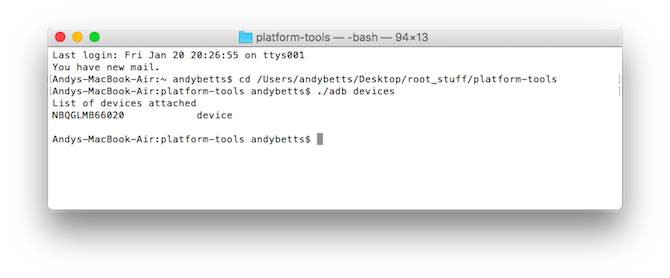
Dat is alles: typ adb gevolgd door de opdracht die u wilt uitvoeren. Voer een ander eenvoudig voorbeeld in adb herstart om je telefoon opnieuw op te starten.
Fastboot gebruiken
Fastboot werkt op dezelfde manier als ADB, behalve dat de telefoon moet worden opgestart in de Fastboot-modus in plaats van Android. Dit wordt meestal gedaan door een combinatie van de aan / uit-knop en de volumetoets ingedrukt te houden wanneer u de telefoon aanzet. U kunt ook ADB gebruiken en typen adb reboot bootloader.
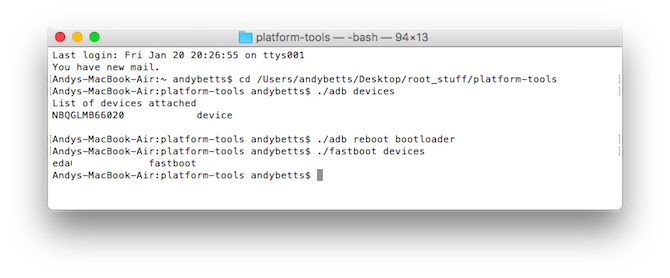
Daarna is het hetzelfde. Enter fastboot-apparaten om te controleren of uw telefoon wordt herkend. Enter fastboot herstart om Android opnieuw te starten.
Dingen die je kunt proberen
Nu u weet hoe u ADB en Fastboot moet gebruiken, wat kunt u ermee doen? Hier zijn een paar dingen die je kunt proberen.
- adb pull [pad naar bestand] [pad naar map] Dit kopieert een bestand dat ergens op uw telefoon is opgeslagen en slaat het op in een opgegeven map op uw computer.
- adb push [pad naar bestand] [pad naar map] Het tegenovergestelde van trekken. Stuur een bestand van je desktop naar je telefoon.
- adb install [pad naar bestand] Installeert een APK-app op je telefoon. Van de meeste toepassing voor app-ontwikkelaars.
- adb verwijderen [pakketnaam] Verwijdert een app. U moet de volledige pakketnaam invoeren - meestal iets in de trant van com.devname.appname - in plaats van de app-naam.
- adb shell wm dichtheid [dpi] Verandert de pixeldichtheid van uw scherm. Een lager aantal past meer inhoud op het scherm - een hoger aantal minder. Zo heeft de OnePlus 3 een native DPI van 480. Als u deze instelt op 400, worden tekst, pictogrammen en al het andere kleiner.
- adb sideload [pad naar update.zip] Sideloads een update.zip firmware-update. Deze loopt via het aangepaste herstel op uw telefoon. Handig als je niet kunt wachten tot een update naar je apparaat wordt gepusht.
- fastboot oem ontgrendelen OF fastboot knippert ontgrendelen Welke opdracht u moet gebruiken, hangt af van welke versie van Android u gebruikt. Op Android 6 en hoger moet je ook OEM-ontgrendeling inschakelen in Developer-opties. Door de bootloader op deze manier te ontgrendelen, wordt je telefoon volledig gewist.
- fastboot flash herstel [bestandsnaam.img] Installeert een aangepast herstel, zoals TWRP, op uw apparaat. Voor gebruiksgemak raden we aan om de bestandsnaam van het herstelbestand te wijzigen in iets eenvoudigs - twrp.img, bijvoorbeeld - en het te verplaatsen naar de map platform-tools.
- fastboot -w Veegt je telefoon volledig af ter voorbereiding op het flashen van een aangepast ROM.
- fastboot update [pad naar rom.zip] Knippert een aangepast ROM. Een handige optie als je je telefoon niet hebt geroot.
Waarom u ADB en Fastboot moet leren
Het is duidelijk dat de bovenstaande opdrachten alleen voor basisbegeleiding zijn. Mogelijk werken ze niet allemaal op alle apparaten. U mag ze alleen gebruiken als u begrijpt wat ze zullen doen en hoe u eventuele wijzigingen ongedaan kunt maken.
ADB en Fastboot zijn essentiële onderdelen van het root- en modding-spel. Leren hoe ze te gebruiken is belangrijk en zal u helpen er gebruik van te maken meer geavanceerde mods Hoe u uw Android-apparaat kunt aanpassen voor beter gamenOm de beste prestaties uit je Android-apparaat te halen, heb je deze aanpassingen nodig! Lees verder .
Gebruik je ADB en Fastboot? Wat zijn uw ervaringen ermee en heeft u zelf nog tips? Deel uw mening in de opmerkingen.
Andy is een voormalig printjournalist en tijdschriftredacteur die al 15 jaar over technologie schrijft. In die tijd heeft hij bijgedragen aan talloze publicaties en copywriting werk voor grote techbedrijven. Hij heeft ook deskundig commentaar geleverd voor de media en gehoste panels tijdens branche-evenementen.


